Jak stworzyć historię na Facebooku

Historie na Facebooku mogą być bardzo zabawne do tworzenia. Oto jak możesz stworzyć historię na swoim urządzeniu z systemem Android i komputerze.
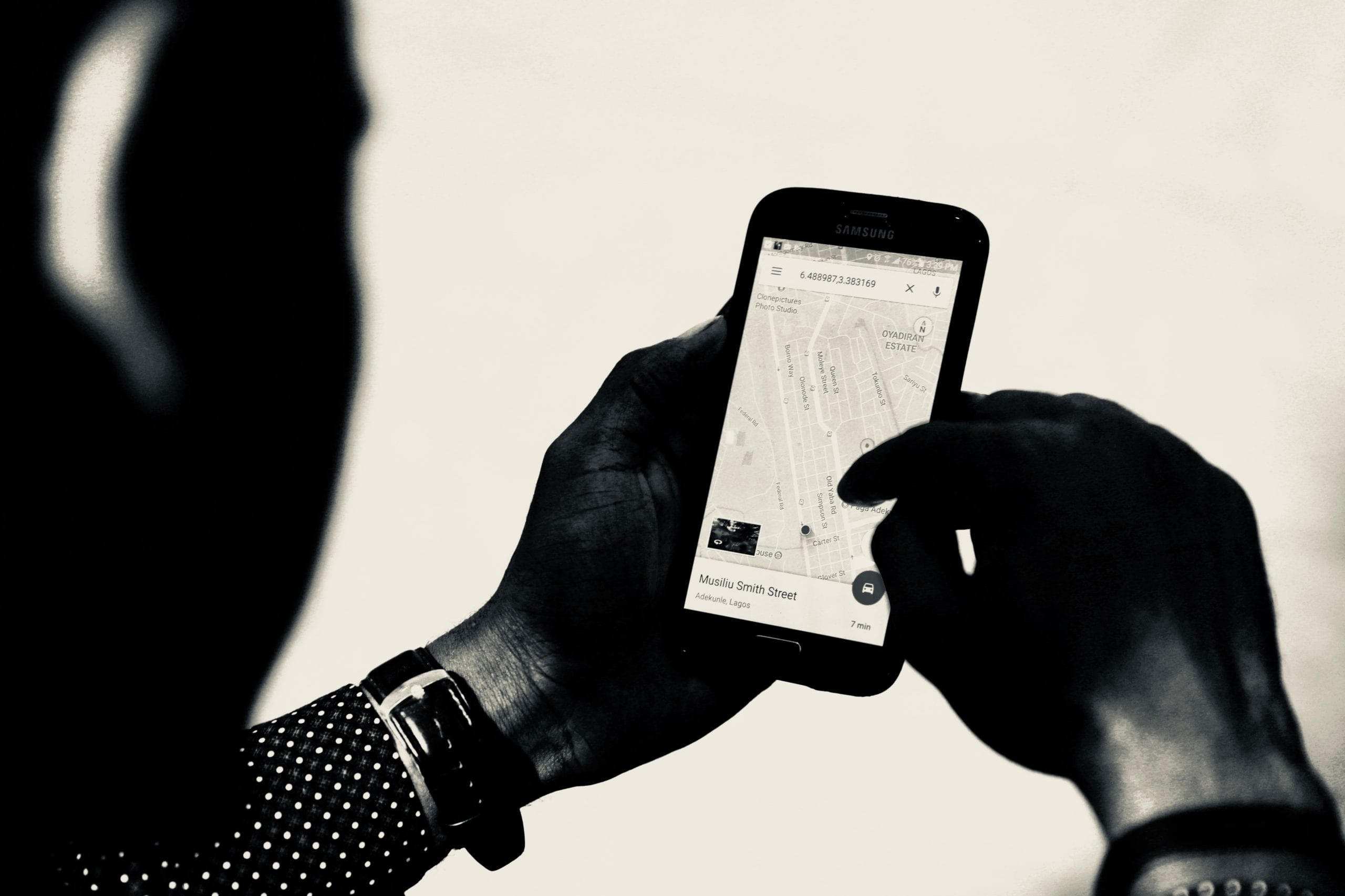
Życie w erze cyfrowej, czyli epoce internetu, to ciekawy czas. Mamy dostęp do wielu informacji i zazwyczaj wystarczy jedno kliknięcie. Mamy również do czynienia z przypadkami, w których możemy nie mieć prywatności danych, a nasze informacje mogą być dostępne i przeglądane przez firmy lub opinię publiczną. To sprawia, że czujesz się narażony, a także bezbronny, szczególnie wobec osób, które mogą mieć złe zamiary. Czy kiedykolwiek odwiedziłeś jakieś miejsce, a później Google wysyła Ci prośbę o sprawdzenie tego miejsca?
Jednak w takim momencie masz pewność, że Twoja lokalizacja jest wyłączona w telefonie. Czy czujesz się nieswojo, jakby twoje fizyczne ruchy również pozostawiały nadruk cyfrowy? Jeśli tak jest, najlepszym rozwiązaniem byłoby zablokowanie Google śledzenia Twojej lokalizacji. Czytaj dalej, aby dowiedzieć się, jak możesz się do tego zabrać.
Chociaż możesz wyłączyć lokalizację w ustawieniach telefonu, Google nadal ma sposób śledzenia Twojej lokalizacji. Dzieje się tak zwłaszcza wtedy, gdy korzystasz z usług takich jak Pogoda, Mapy i wyszukiwarka. Dlatego Twoja lokalizacja będzie śledzona i rejestrowana podczas korzystania z takich Usług Google. Twoja historia lokalizacji jest wykorzystywana do poznawania Twoich preferencji, a także otrzymujesz ukierunkowane reklamy. Dlatego możesz zobaczyć mapy Google, które proszą o zbadanie miejsc w pobliżu Twojej lokalizacji.
Zdziwisz się, gdy dowiesz się, że zablokowanie Google śledzenia Twojej lokalizacji nie wymaga zabrania telefonu do sklepu telefonicznego lub eksperta IT i możesz to zrobić ze względną łatwością - to nie jest nauka o rakietach! Oto kroki, które powinieneś wykonać:
Poniższe kroki pomogą Ci powstrzymać Google przed śledzeniem Twojej lokalizacji na urządzeniach z Androidem:
Przejdź do ustawień.
Wybierz Google, a następnie kliknij Konto Google.
Wybierz kartę Dane i personalizacja, a następnie kliknij Aktywność w internecie i aplikacjach.
Zmień Aktywność w internecie i aplikacjach na „Wyłączoną”.
Jeśli chcesz wyłączyć historię lokalizacji, możesz dotknąć opcji Historia lokalizacji na karcie Dane i personalizacja, a następnie zmienić ją na „Wył.”. Można to zrobić, aby wyłączyć historię lokalizacji dla każdego urządzenia lub telefonu połączonego z Twoim kontem Google.
Poniższe kroki pomogą Ci powstrzymać Google przed śledzeniem Twojej lokalizacji na urządzeniach Apple i na Twoim komputerze:
Zaloguj się na swoje konto w przeglądarce Google.
Kliknij swoje zdjęcie profilowe (pojawia się w prawym górnym rogu).
Wybierz konto Google.
Wybierz Prywatność danych osobowych, a następnie Moja aktywność.
Wybierz Kontrola aktywności.
Wyłącz Aktywność w internecie i aplikacjach.
Jak widać, najważniejszą rzeczą do zrobienia, gdy blokujesz Google przed śledzeniem Twojej lokalizacji, jest wyłączenie Aktywności w internecie i aplikacjach. Historię lokalizacji możesz również usunąć, klikając ikonę kosza na osi czasu w Mapach Google. Panel „Moja aktywność” na Twoim koncie Google daje również możliwość usunięcia działań wykonywanych indywidualnie lub w ramach wydarzeń grupowych.
Proszę bardzo! Możesz teraz być w ruchu i mieć pewność, że każdy Twój ruch nie jest obserwowany po zablokowaniu Google śledzenia Twojej lokalizacji. Jeśli uważasz, że Twoja rodzina lub znajomi powinni znać Twoją lokalizację na żywo, możesz zmienić ustawienie. W dobrej sytuacji, w której nie ma potrzeby śledzenia Twojej lokalizacji, postępuj zgodnie z powyższym przewodnikiem i z łatwością zmieniaj lokalizacje.
Historie na Facebooku mogą być bardzo zabawne do tworzenia. Oto jak możesz stworzyć historię na swoim urządzeniu z systemem Android i komputerze.
Dowiedz się, jak wyłączyć irytujące automatyczne odtwarzanie wideo w Google Chrome i Mozilla Firefox za pomocą tego samouczka.
Rozwiąż problem, w którym Samsung Galaxy Tab S8 utknął na czarnym ekranie i nie włącza się.
Przeczytaj teraz, aby dowiedzieć się, jak usunąć muzykę i filmy z tabletów Amazon Fire i Fire HD, aby zwolnić miejsce, uporządkować lub poprawić wydajność.
Poradnik pokazujący dwa rozwiązania, jak na stałe uniemożliwić aplikacjom uruchamianie się przy starcie na urządzeniu z Androidem.
Ten poradnik pokazuje, jak przesyłać wiadomości tekstowe z urządzenia Android za pomocą aplikacji Google Messaging.
Masz Amazon Fire i chcesz zainstalować Google Chrome? Dowiedz się, jak zainstalować Google Chrome za pomocą pliku APK na urządzeniach Kindle.
Jak włączyć lub wyłączyć funkcje sprawdzania pisowni w systemie Android.
Kiedy Samsung zaprezentował nową linię tabletów flagowych, było na co czekać. Galaxy Tab S9 i S9+ przynoszą oczekiwane ulepszenia, a Samsung wprowadził także Galaxy Tab S9 Ultra.
Czy kochasz czytać eBooki na tabletach Amazon Kindle Fire? Dowiedz się, jak dodać notatki i podkreślać tekst w książce na Kindle Fire.






